Cómo configurar un clúster de base de datos NoSQL Riak KV en CentOS 7
Riak es una base de datos NoSQL distribuida que ofrece alta disponibilidad, tolerancia a fallos, simplicidad operativa y escalabilidad. Riak ha sido escrita en Erlang y forma parte de la línea de productos «Basho», que incluye Riak KV (clave-valor), Riak TS (optimizada para IoT/serie de tiempo) y Riak CS (almacenamiento en la nube de Riak).
En este tutorial, te mostraré cómo instalar y configurar la base de datos NoSQL Riak KV en un servidor CentOS 7. Crearemos el clúster Riak KV con tres servidores CentOS.
Requisitos previos
- 3 Servidores CentOS 7
- riak01 10.1.1.10
- riak02 10.1.1.11
- riak03 10.1.1.12
- Privilegios de root
Qué vamos a hacer
- Instalar Riak KV en CentOS 7
- Configuración básica de Riak KV
- Configurar el clúster de Riak KV
- Prueba de
Paso 1 – Instalar Riak KV en CentOS 7
El primer paso que haremos para esta guía es instalar los paquetes de Riak KV en los tres servidores CentOS, así que ejecuta todos los comandos de esta etapa en todos los servidores.
Instalaremos Riak KV desde el repositorio de la nube de paquetes y utilizaremos los paquetes de Riak KV para el servidor CentOS 7.
Añade el repositorio ejecutando el siguiente comando.
curl -s https://packagecloud.io/install/repositories/basho/riak/script.rpm.sh | sudo bash
El comando descargará el repositorio Riak y la clave en el sistema.
Ahora instala el paquete Riak KV utilizando el comando yum que aparece a continuación.
sudo yum install riak-2.2.3-1.el7.centos.x86_64
Espera a que se instale.
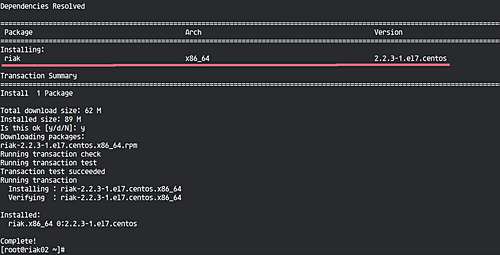
Paso 2 – Configuración básica Riak KV
En este paso, configuraremos el Riak KV para nuestro cluster NoSQL. Antes de configurar el KV de Riak en sí, tenemos que configurar el límite de archivos abiertos en el sistema Ubuntu.
Edita el archivo ‘/etc/security/limits.conf’ utilizando el editor vim.
vim /etc/security/limits.conf
Ahora pega la configuración de abajo al final del archivo.
riak soft nofile 65536 riak hard nofile 200000
Guarda y sal.
Ahora ve al directorio ‘/etc/riak’, y edita el archivo de configuración por defecto ‘riak.conf’.
cd /etc/riak/
vim riak.conf
Cambia el nombre del nodo por defecto ‘riak@localhost’ por ‘riak@ServerIP’.
nodename = [email protected]
Ahora descomenta las líneas del programador que aparecen a continuación.
erlang.schedulers.force_wakeup_interval = 500 erlang.schedulers.compaction_of_load = false
Descomenta la línea ‘ring_size’ y déjala en el valor por defecto ’64’.
ring_size = 64
Cambia el oyente HTTP y los búferes de protocolo con el ‘ServerIP’.
listener.http.internal = 10.1.1.10:8098 listener.protobuf.internal = 10.1.11.10:8087
Guarda y sal.
Ahora prueba las configuraciones de riak, y luego inicia el servicio de riak.
riak chkconfig
riak start
El siguiente es el resultado.
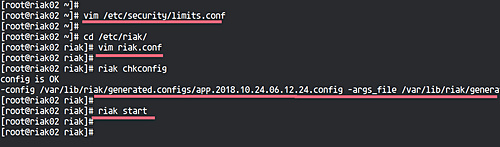
A continuación, probaremos la configuración de nuestro servicio riak ejecutando los siguientes comandos.
riak ping
curl -v http://10.1.1.10:8098/types/default/props
Asegúrate de que obtienes el resultado ‘pong’ del comando ‘riak ping’ y obtienes el código de estado HTTP ‘200’ del comando curl.
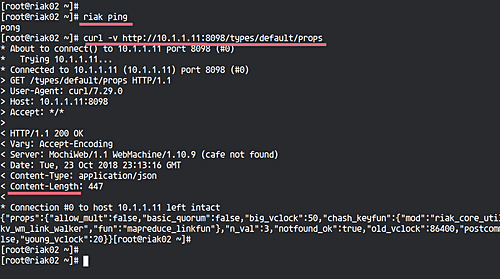
La configuración básica del NoSQL distribuido Riak KV se ha completado, y estamos listos para configurar el Cluster Riak KV.
Nota:
- Ejecuta todos los comandos de esta etapa en todos los nodos del servidor.
Paso 3 – Configurar el Clúster Riak KV
En este paso, configuraremos el cluster uniendo los nodos ‘riak02’ y ‘riak03’ al primer nodo.
– Segundo nodo
En el nodo ‘riak02’, ejecuta el riak-admin que aparece a continuación.
riak-admin cluster join [email protected]
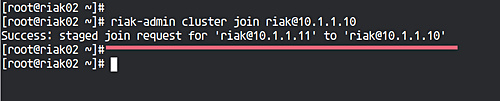
Ahora, en el nodo ‘riak01’, ejecuta los comandos riak-admin que aparecen a continuación.
riak-admin cluster plan
riak-admin cluster commit
Y el nodo ‘riak02’ se ha añadido al clúster, compruébalo con el comando de abajo.
riak-admin cluster status
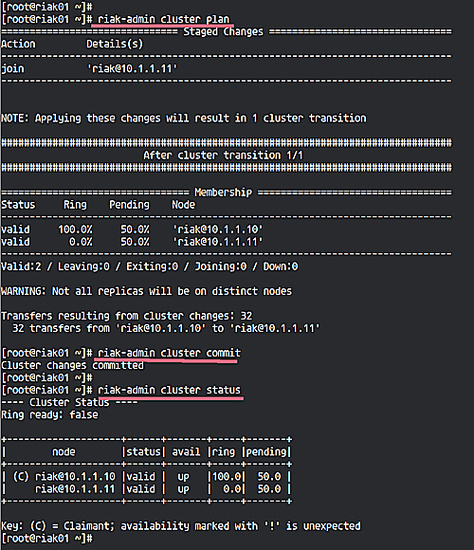
– Tercer nodo
En el nodo ‘riak03’, ejecuta el comando riak-admin que aparece a continuación.
riak-admin cluster join [email protected]
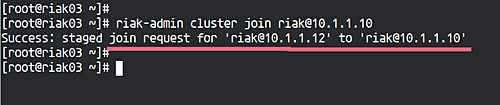
Ahora, en el nodo ‘riak01’, ejecuta los comandos riak-admin que aparecen a continuación.
riak-admin cluster plan
riak-admin cluster commit
Todos los nodos del servidor ‘riak02’ y ‘riak03’ se han añadido al clúster, compruébalo de nuevo con el siguiente comando.
riak-admin cluster status
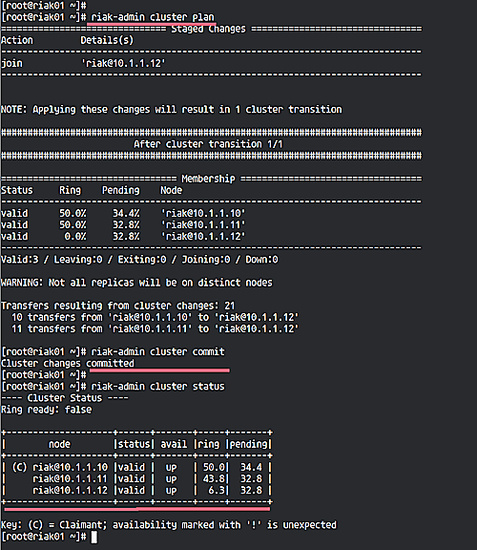
La instalación y configuración del clúster KV de Riak se ha completado.
Paso 4 – Prueba
El cluster Riak KV NoSQL ha sido creado, ahora queremos probar el cluster subiendo una imagen de datos al cluster, y probar el acceso desde los otros nodos para asegurar la replicación de datos entre todos los nodos.
En el servidor ‘riak01’, descarga una imagen utilizando elcomando wget que aparece a continuación.
cd ~/
wget https://vignette.wikia.nocookie.net/nichijou/images/a/a0/113407.jpg -O hakase.jpg
Ahora sube la imagen al clúster Riak KV utilizando el comando curl.
curl -XPUT http://10.1.1.10:8098/riak/images/hakase.jpg -H "Content-type: image/jpg" --data-binary @hakase.jpg
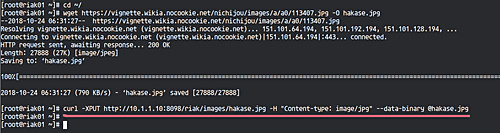
Abre tu navegador web y escribe la dirección IP de otros nodos, y obtendrás la misma imagen.
‘riak02’.
http://10.1.1.11:8098/riak/images/hakase.jpg
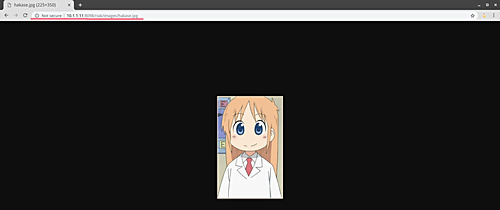
‘riak03’.
http://10.1.1.12:8098/riak/images/hakase.jpg
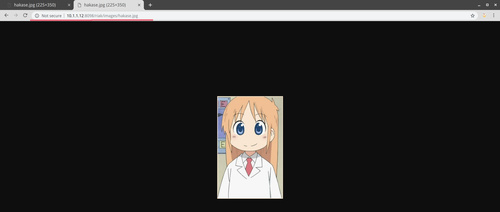
Si quieres eliminar los datos de la imagen, utiliza el siguiente comando curl.
curl -XDELETE 'http://10.1.1.10:8098/riak/images/hakase.jpg'
La instalación y configuración del clúster Riak KV en CentOS 7 se ha completado con éxito.